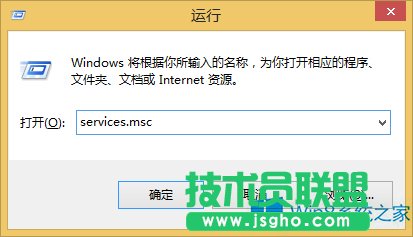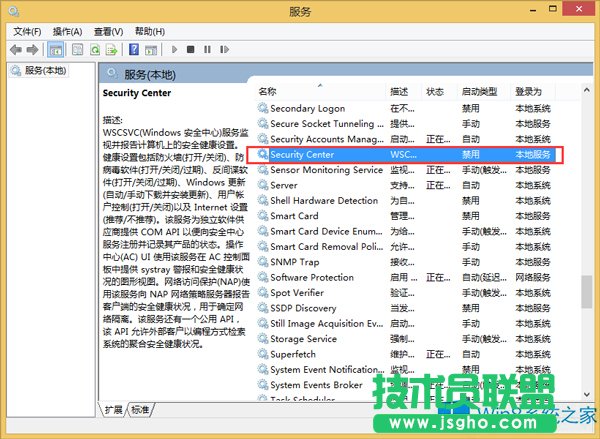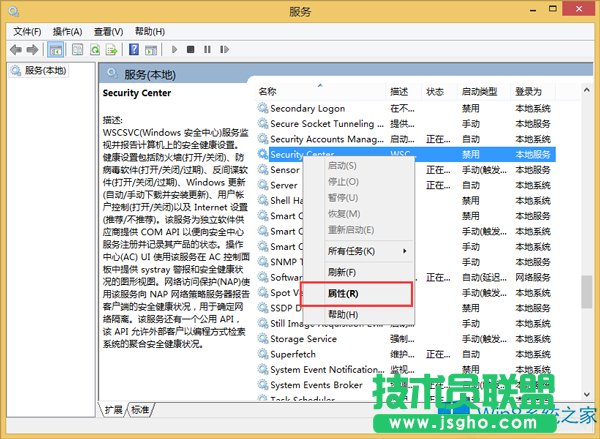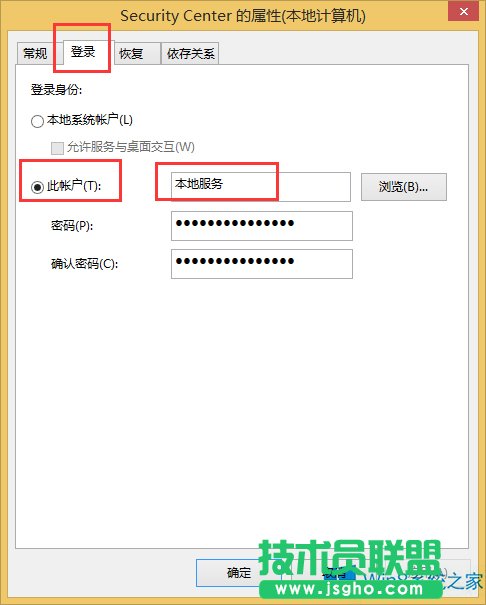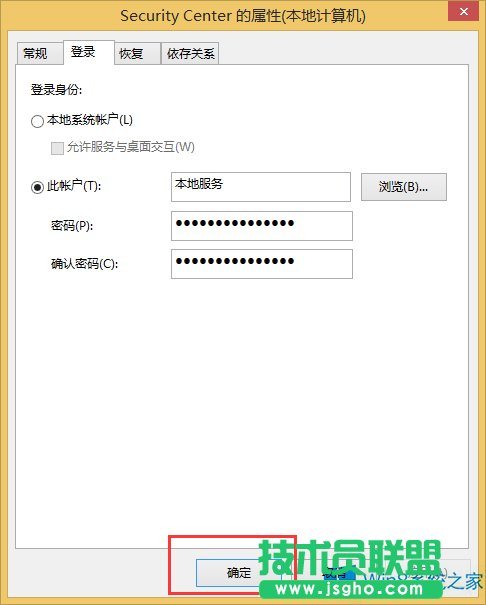Win8防火墙打开不了提示0x80070437的处理办法
发布时间:2022-12-24 文章来源:深度系统下载 浏览:
|
Windows 8是美国微软开发的新一代操作系统,Windows 8共有4个发行版本,分别面向不同用户和设备。于2012年10月26日发布。微软在Windows 8操作系统上对界面做了相当大的调整。取消了经典主题以及Windows 7和Vista的Aero效果,加入了ModernUI,和Windows传统界面并存。同时Windows徽标大幅简化,以反映新的Modern UI风格。前身旗形标志转化成梯形。 系统下的防火墙能够保护电脑的安全,防止网络木马的攻击,虽然不能保证绝对不会中毒,但还是能够起到一定的作用,用户在开启Win8防火墙的时候,发现打不开并提示0x80070437错误,遇到这个问题要如何处理呢?下面小编就给大家介绍下Win8防火墙打不开提示0x80070437的解决方法。 原因: 极有可能就是把安全中心和防火墙帐户更改了,这样就会无法互相进行识别,可以利用均设置成本服务,把两个帐户统一。 解决方法: 1、在系统里面直接点击wind+X键组合键运行(R),在输入框里面输入services.msc字符,然后点击回车;
2、然后找到Security Center(安全中心)和Firewall(系统防火墙)这两项服务;
3、对上面的两项服务分别右键点击,选择属性,然后就登录;
4、选择此帐户之后,在后面写进去“本地服务”,注意不是写“本地帐户”;
5、接着就在密码栏里面输入Windows 8的本地帐户密码,如果没有设置的话就是空的,直接确定;
6、最后就将启动Windows Firewall和Security Center这两个服务都启动,这样防火墙就可以顺利的开启了。 Win8防火墙打不开提示0x80070437错误的解决方法就介绍到这里了,找到安全中心和系统防火墙服务后将其启动。 Windows 8是对云计算、智能移动设备、自然人机交互等新技术新概念的全面融合,也是“三屏一云”战略的一个重要环节。Windows 8提供了一个跨越电脑、笔记本电脑、平板电脑和智能手机的统一平台。 |
相关文章
上一篇:Win8应用商店误删了怎样办?
下一篇:Win8更改计算机名的技巧
本类教程排行
系统热门教程
本热门系统总排行